Cách tạo khung avatar Facebook trên điện thoại và máy tính cho thật ấn tượng, bạn đã làm bao thử chưa? Sẽ thật “hối tiếc” nếu bạn chưa biết cách tạo khung avatar Facebook bằng Photoshop, Canva! Nhưng cũng đừng quá lo lắng, bài viết dưới đây sẽ hướng dẫn bạn cách tạo khung ảnh đại diện Facebook. Hãy cùng khám phá ngay nhé!
Lý do nên thực hiện cách tạo khung avatar trên Facebook
Tại sao cần thực hiện cách tạo khung avatar trên Facebook và có lợi gì không? Khung avatar trên Facebook hay còn gọi là Frame Facebook. Đây là một tính năng mà Facebook đã chính thức ra mắt vào năm 2016. Sau đó nó đã nhanh chóng thu hút sự quan tâm của đại đa số người dùng sử dụng nền tảng này.
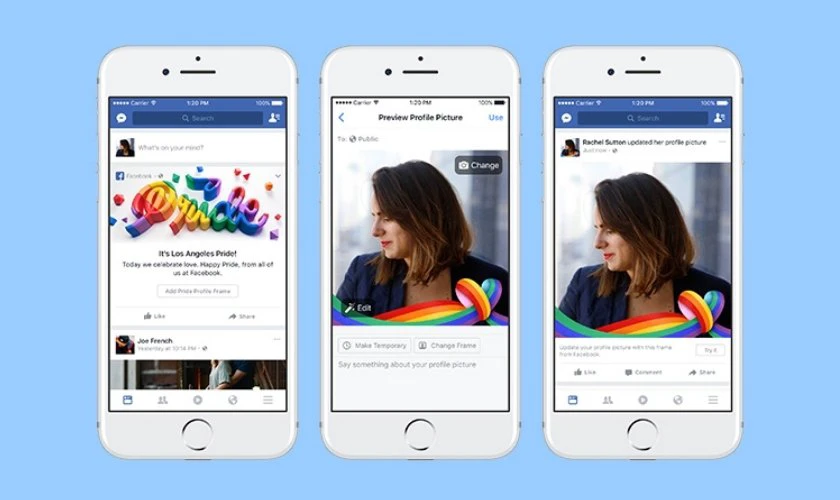
Tính năng này cho phép người dùng trang trí khung xung quanh ảnh đại diện của mình. Với mục đích như sau:
- Tạo ấn tượng đặc biệt: Một khung avatar sáng tạo có thể giúp bạn tạo ấn tượng mạnh mẽ với bạn bè và người theo dõi của mình.
- Thể hiện sự sáng tạo: Tạo khung avatar là cơ hội để bạn thể hiện sự sáng tạo và phong cách riêng của mình.
- Xây dựng thương hiệu cá nhân: Sử dụng khung avatar độc đáo giúp bạn xây dựng hình ảnh và thương hiệu cá nhân. Góp phần thu hút sự chú ý của người dùng trên cùng nền tảng.
- Ủng hộ các sự kiện quan trọng: Khi có các dịp lễ hội hoặc sự kiện mang thông điệp tích cực. Việc tạo khung ảnh đại diện sẽ thể hiện sự ủng hộ của bạn với sự kiện đó.
Cách tạo khung avatar trên Facebook trên máy tính
Tính năng này mang lại rất nhiều lợi ích, cụ thể chúng tôi đã đề cập ở trên. Và chỉ cần một vài thao tác đơn giản, bạn sẽ dễ dàng thiết kế một khung avatar “đẹp xuất sắc”. Hãy làm theo hướng dẫn tạo khung avatar Facebook bên dưới nhé!
Xem thêm: Cách xem mật khẩu Facebook trên thiết bị di động, máy tính.
Tạo khung avatar mới trên Facebook bằng Photoshop
Hiện nay, Photoshop hay Illustrator là phần mềm không còn quá xa lạ. Sau đây, chúng tôi sẽ hướng dẫn cách tạo khung avatar Facebook bằng Photoshop.
- Bước 1: Sử dụng phần mềm thiết kế Photoshop để thiết kế mẫu frame bạn yêu thích. Tuy nhiên, hãy bỏ trống phần giữa để đặt ảnh đại diện vào.
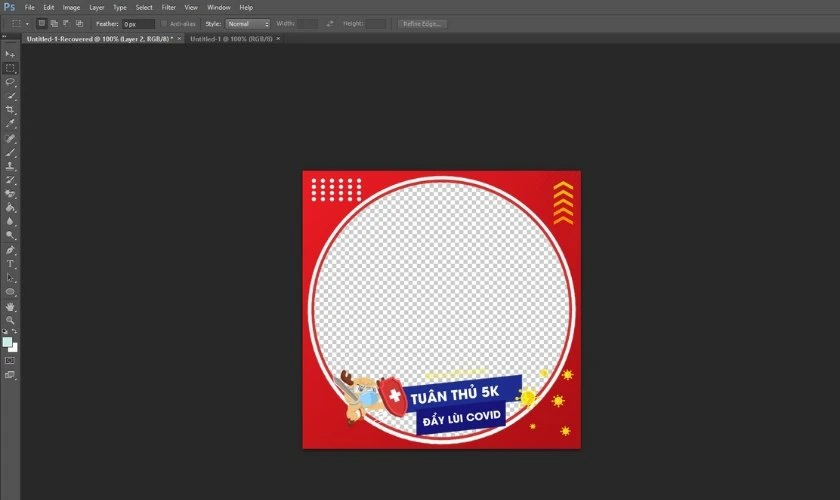
- Bước 2: Sau đó, hãy tắt nền của phần frame đi. Để thực hiện điều này, bạn chỉ cần nhấn chọn biểu tượng con mắt để tắt nền của layer background.

- Bước 3: Lưu hình ở dưới dạng đuôi PNG nếu bạn muốn gửi khung cho bạn bè.
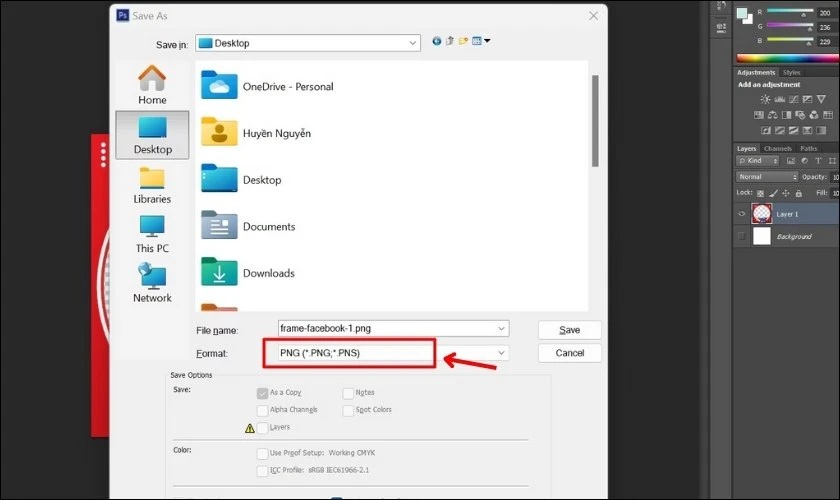
- Bước 4: Nếu bạn muốn chèn ảnh cá nhân vào thì chỉ cần đưa ảnh avatar của bản thân vào trước.
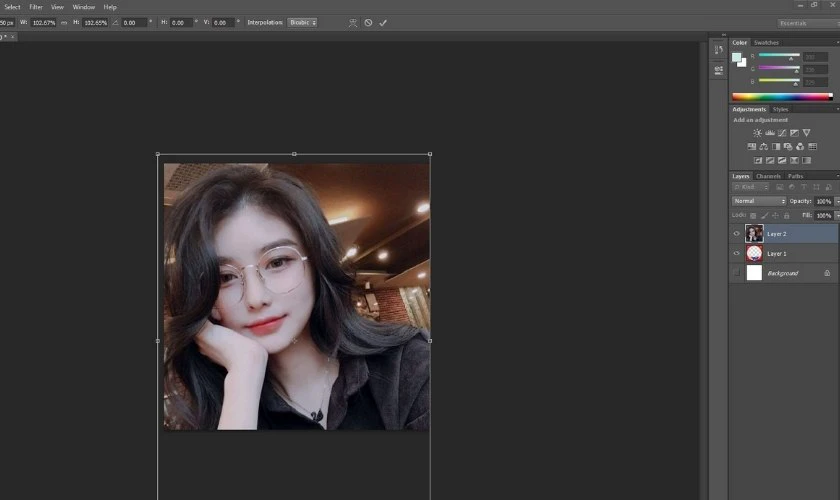
- Bước 5: Nhìn qua góc phải màn hình, bạn sẽ thấy thứ tự của từng layer. Hãy chuyển đổi thứ tự của layer 1 (khung), tiếp đó tới ảnh đại diện và cuối cùng là background (tính từ trên xuống).
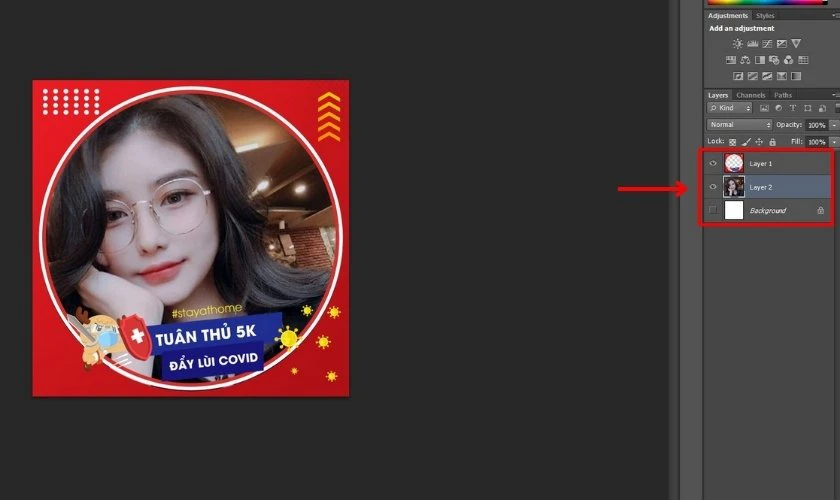
- Bước 6: Lưu file với đuôi JPG như bình thường.
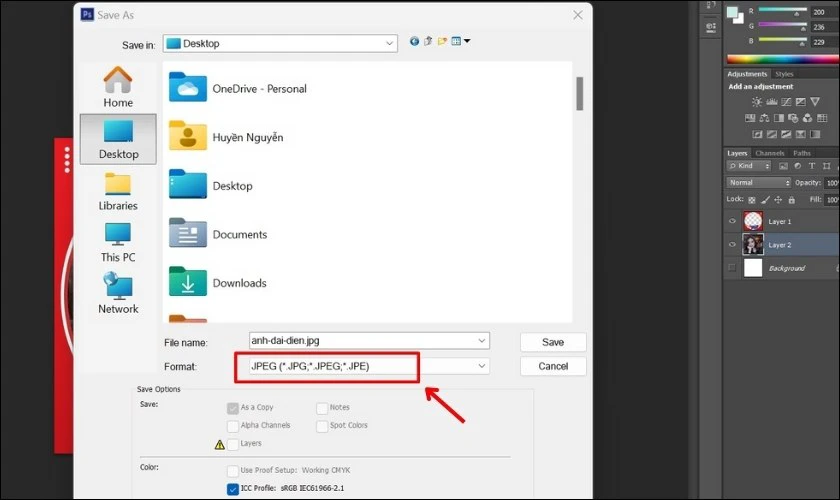
Chỉ với 6 bước đơn giản là bạn có thể tạo ảnh avatar với khung thành công. Và tải lên Facebook như những tấm ảnh thông thường.
Sử dụng khung avatar được tạo sẵn trên Facebook
Trên Facebook thường sẽ có những đơn vị hoặc trường Đại học thực hiện các chiến dịch cộng đồng. Và để hưởng ứng cho những chiến dịch đó, họ sẽ tạo ra những mẫu khung (frame) nhằm kêu gọi cộng đồng.
Bạn có thể tham khảo hướng dẫn cách tạo khung avatar Facebook sẵn có bên dưới:
- Bước 1: Truy cập đường link https://www.facebook.com/climatescienceinfo
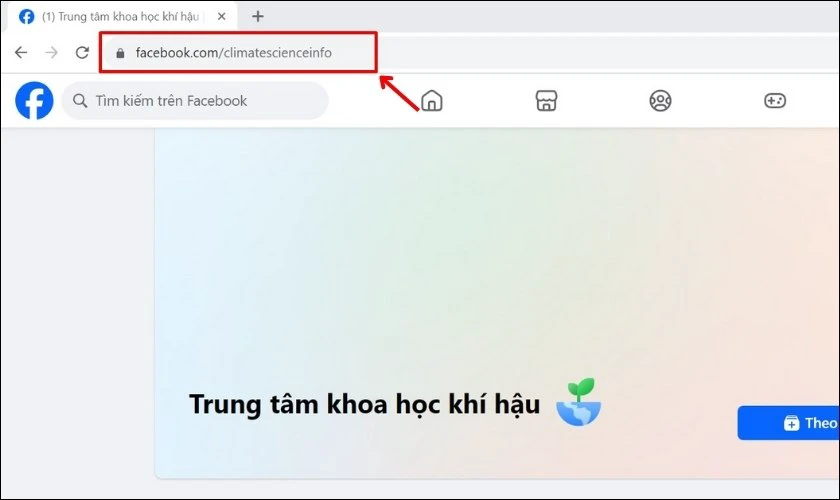
- Bước 2: Bạn sẽ thấy frame viền ngoài ảnh đại diện của bạn. Nhấn chọn Dùng thử.
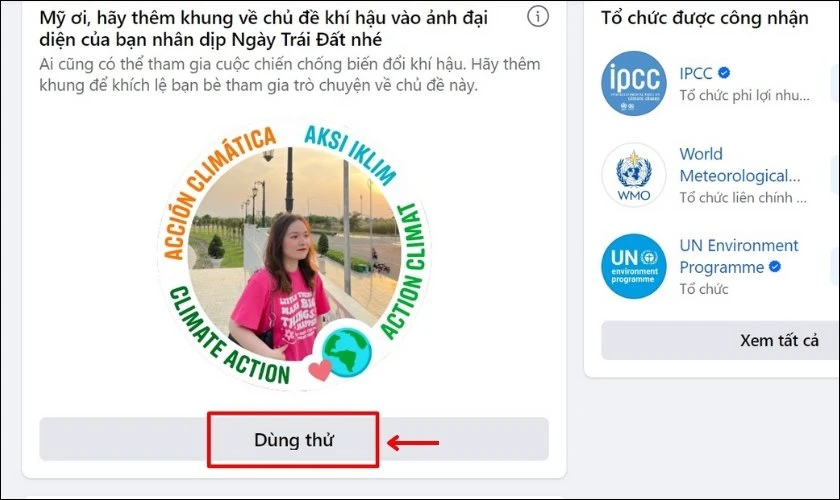
- Bước 3: Bên trái màn hình là hàng loạt khung avatar, bạn hãy lựa chọn dựa trên sở thích. Ngoài ra cũng có thể tìm kiếm mẫu khung yêu thích trên thanh Tìm kiếm.
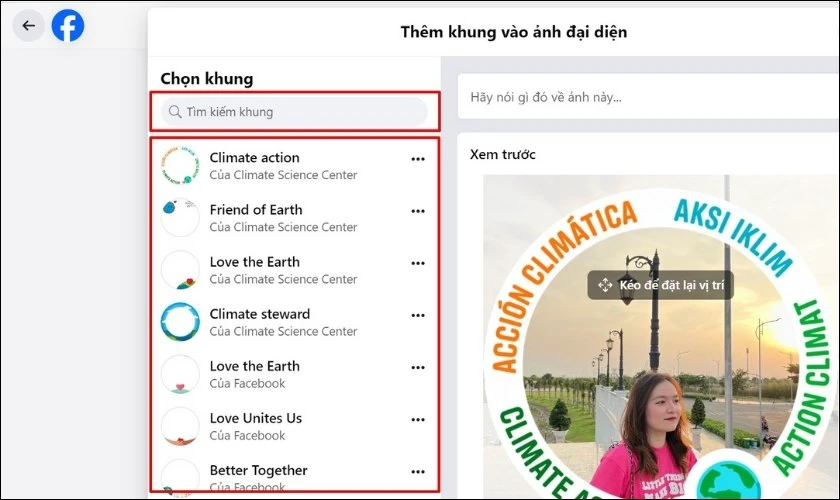
- Bước 4: Căn chỉnh ảnh đại diện sao cho vừa vặn với khung.
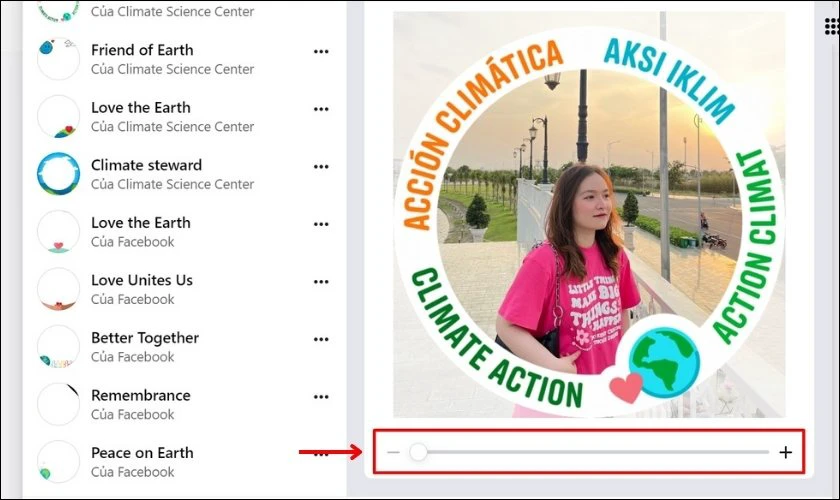
- Bước 5: Chọn thời gian đặt ảnh đại diện, sau đó nhấn Dùng làm ảnh đại diện để thiết lập.
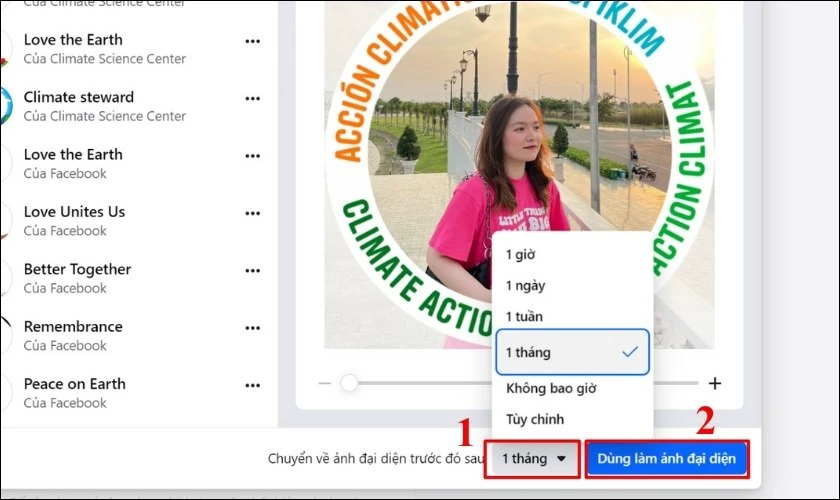
Vậy là đã hoàn tất cách tạo khung ảnh đại diện Facebook rồi nhé!
Xem ngay: Cách gỡ vi phạm tiêu chuẩn cộng đồng trên Facebook đơn giản, dễ hiểu nhất!
Cách tạo khung avatar Facebook bằng Canva
Canva là một trong những công cụ vô cùng hữu ích. Giúp bạn tạo ra những mẫu ảnh frame ấn tượng, thu hút sự chú ý. Nhưng cách tạo khung avatar Facebook bằng Canva như thế nào, bạn chỉ cần theo dõi từng bước sau:
- Bước 1: Truy cập đường link https://www.canva.com/ để đăng nhập vào tài khoản Canva cá nhân của bạn.
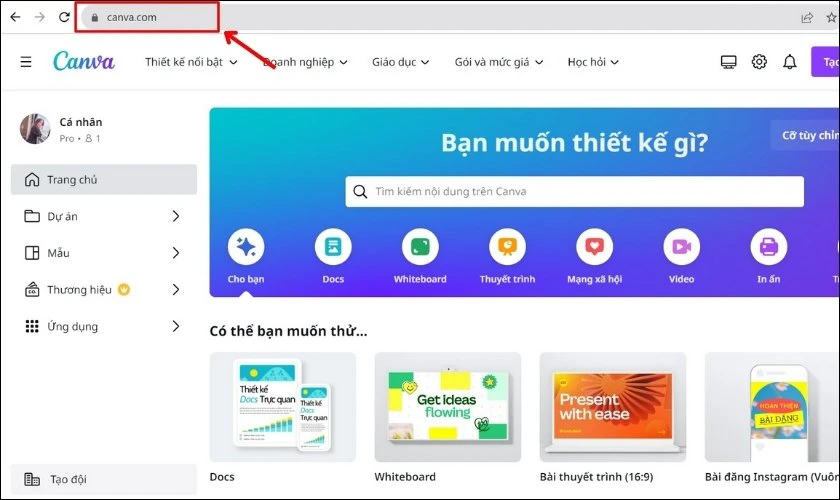
- Bước 2: Trên thanh tìm kiếm, hãy tìm Mẫu frame Facebook.
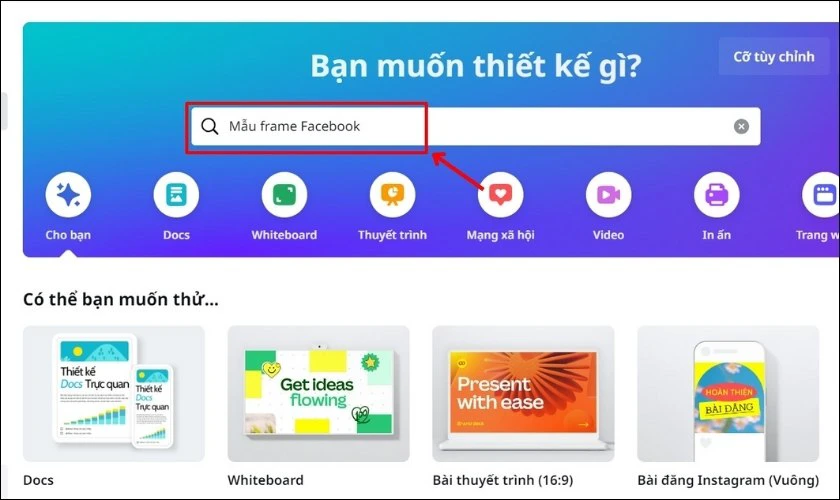
- Bước 3: Kết quả hiển thị sẽ có hàng trăm mẫu frame để bạn lựa chọn.
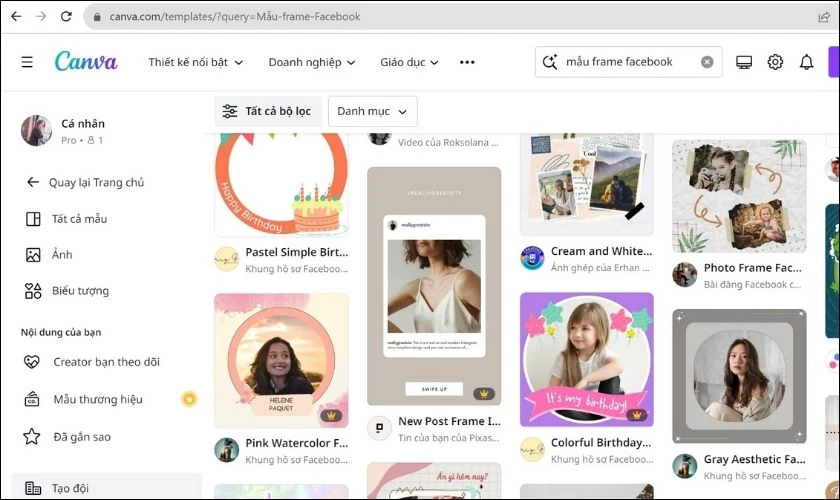
- Bước 4: Chọn mẫu mà bạn thích nhất và nhấn Tùy chỉnh mẫu này.
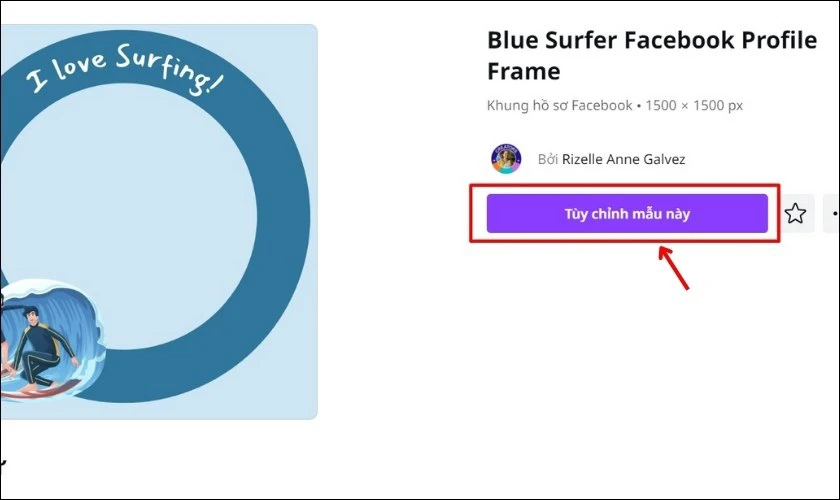
- Bước 5: Chọn Xóa ảnh có sẵn của khung.
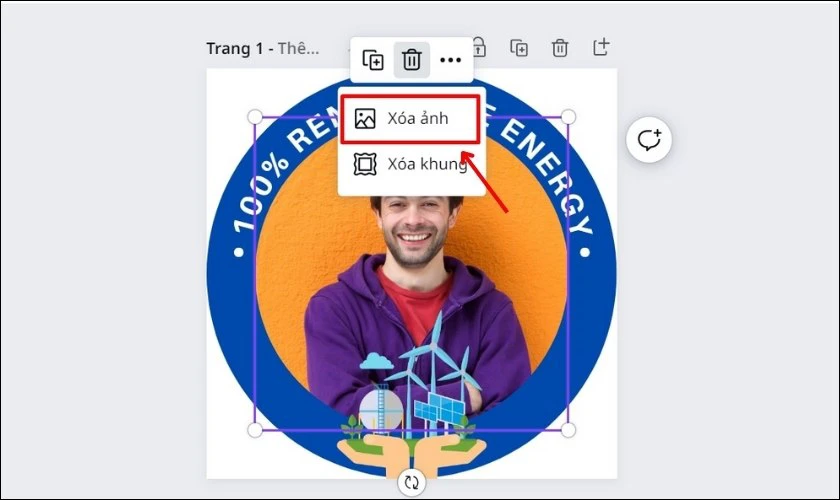
- Bước 6: Chọn ảnh đại diện mà bạn muốn tạo khung.
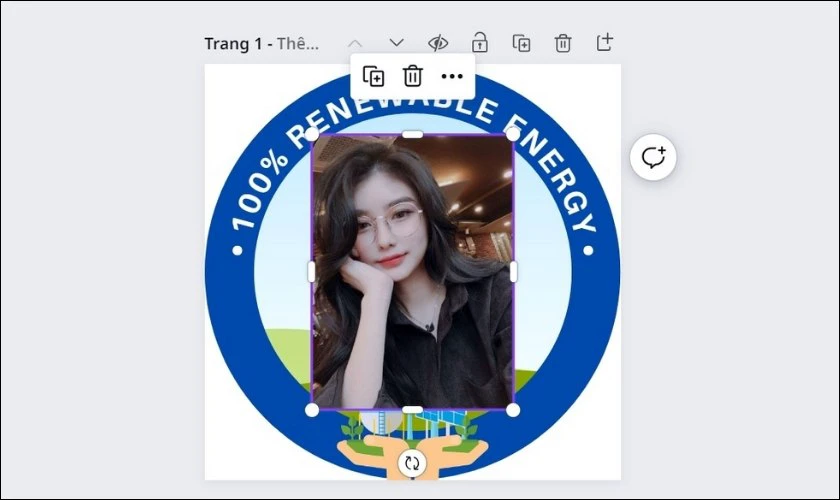
- Bước 7: Căn chỉnh ảnh đại diện sao cho vừa vặn với khung hình.
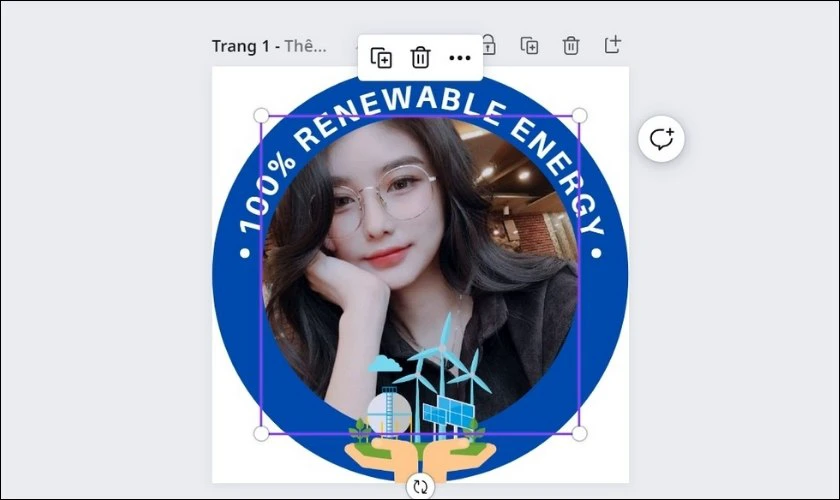
- Bước 8: Bên góc phải màn hình, nhấn chọn Chia sẻ.
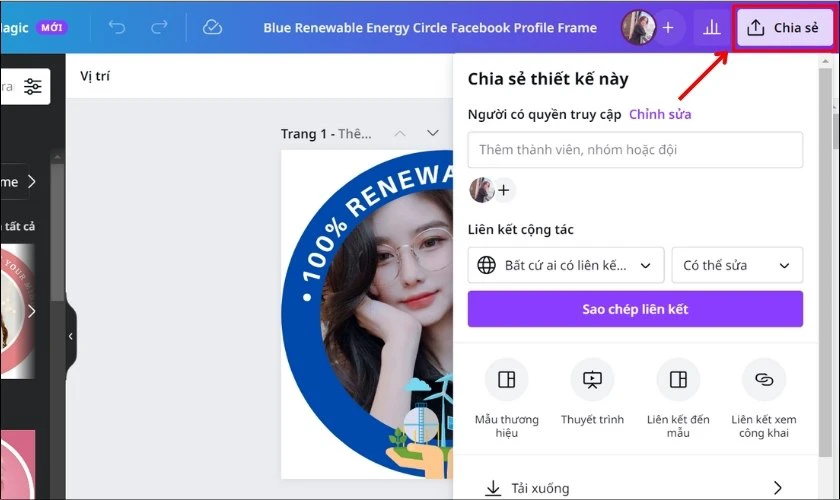
- Bước 9: Tiếp đến là Tải xuống.
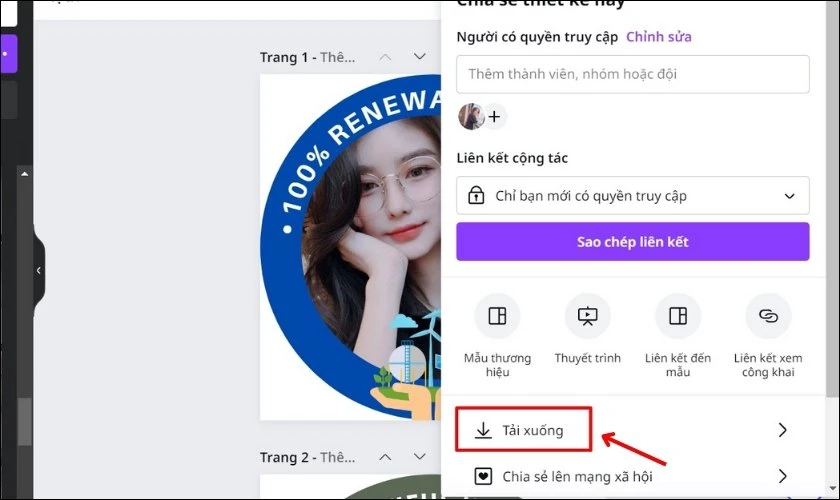
- Bước 10: Chọn Loại tệp và Chọn trang của avatar. Cuối cùng là nhấn chọn Tải xuống.
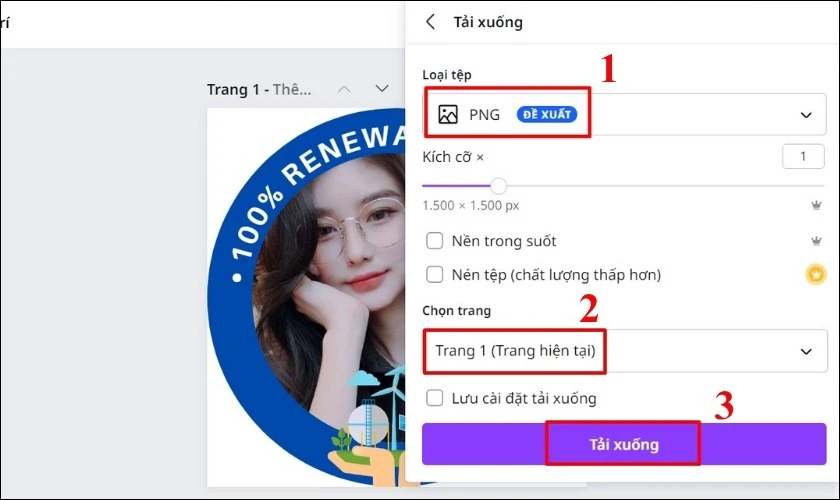
➤ Link Canva mẫu khung avatar: https://s.pro.vn/lZHn
Giải đáp thắc mắc về cách tạo khung avatar trên Facebook
Bên dưới đây, chúng tôi sẽ giải đáp một số thắc mắc thường gặp trong quá trình thực hiện.
Có thể tạo khung cho ảnh đại diện trực tiếp trên Facebook không?
Hiện tại, bạn không thể tạo khung ảnh đại diện trực tiếp trên Facebook. Tuy nhiên, bạn có thể sử dụng một số khung ảnh có sẵn trên Facebook cho ảnh đại diện của mình. Để thực hiện, bạn hãy làm theo những bước sau đây:
- Bước 1: Truy cập đường link https://www.facebook.com/profilepicframes này.
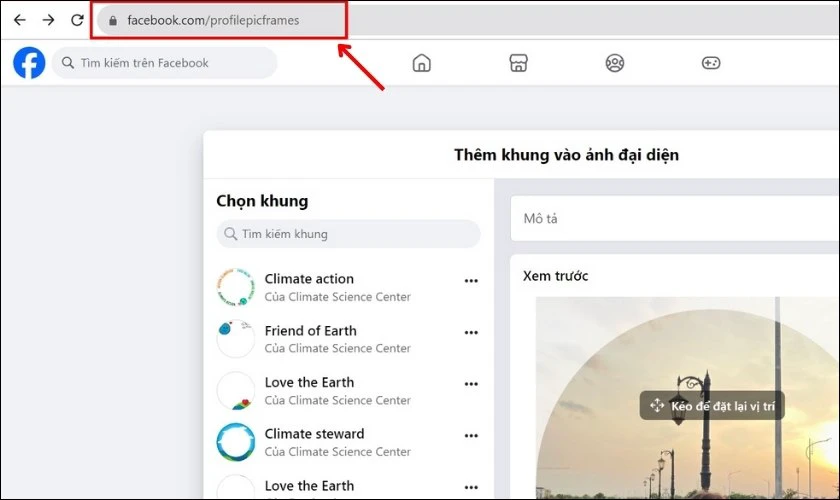
- Bước 2: Sau đó, chọn mẫu khung mà bạn yêu thích.
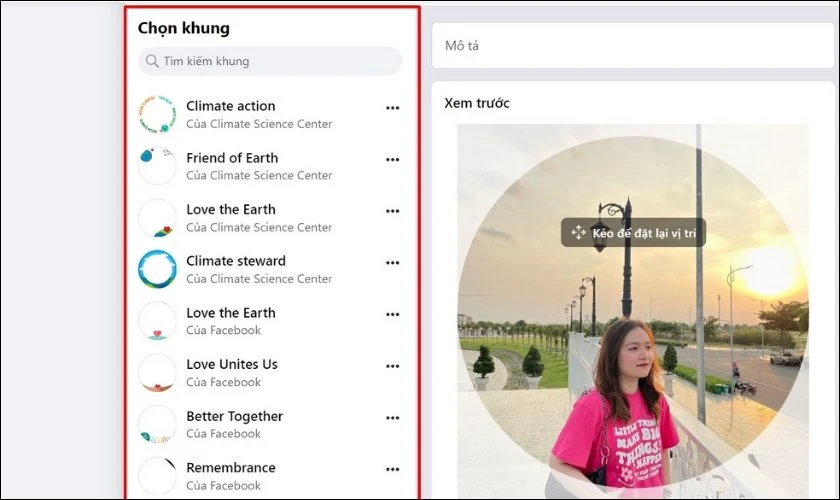
- Bước 3: Chọn thời gian đặt ảnh đại diện mà bạn muốn. Và nhấn Dùng làm ảnh đại diện để thiết lập.
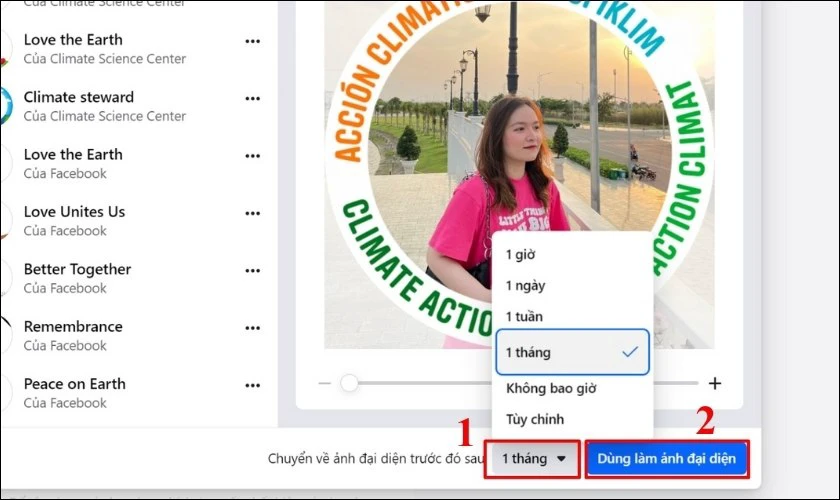
Thông qua 3 bước trên đây, bạn đã có thể tạo khung Facebook trực tiếp trên ứng dụng này.
Bạn muốn lọc bạn bè trên Facebook? Xem ngay cách lọc bạn bè trên Facebook chỉ vài bước đơn giản!
Có cách tạo khung cho avatar Facebook trên điện thoại không?
Đương nhiên là có cách tạo khung avatar Facebook trên điện thoại. Thông qua việc sử dụng ứng dụng thiết kế ảnh như Canva, Over, hoặc PicsArt. Tuy nhiên, để thuận tiện cho việc thiết kế và tùy chỉnh, bạn nên sử dụng máy tính.
Kết luận
Cách tạo khung avatar Facebook thật đơn giản, đúng không nào? Hy vọng những hướng dẫn trên đây của chúng tôi sẽ giúp bạn thực hiện thành công. Đừng quên theo dõi nhiều thông tin Thủ thuật hữu ích từ Điện Thoại Vui nhé!


